

|
本站电脑知识提供应用软件知识,计算机网络软件知识,计算机系统工具知识,电脑配置知识,电脑故障排除和电脑常识大全,帮助您更好的学习电脑!不为别的,只因有共同的爱好,为软件和互联网发展出一分力! 在使用word进行编辑文档的时候,我们经常会需要替换文字,如果逐个替换会很麻烦,那么有什么好办法可以方便快捷的替换文字呢?接下来小编就为大家带来了word替换文字的详细方法哦,感兴趣的朋友赶快来看看吧。 1、首先打开word文档,然后准备开始将里面的词汇进行替换。 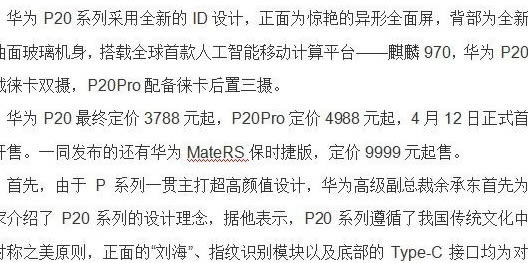
2、然后点击“编辑”菜单,选择“查找”选项。 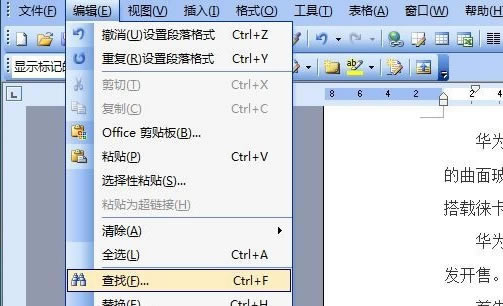
3、此时会出现“查找和替换”对话框,选择“查找”选项卡, 在“查找内容”的输入框中输入你要替换的词,这里举例“华为”。 
4、然后勾选“突出显示所有在该范围找到的项目”,再点击“查找全部”。 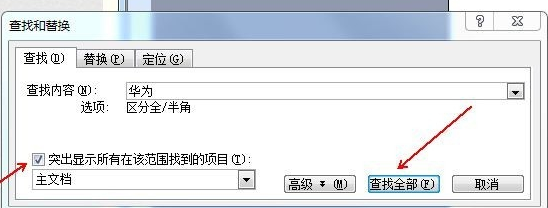
5、此时文档中所有的“华为”都会被选中。 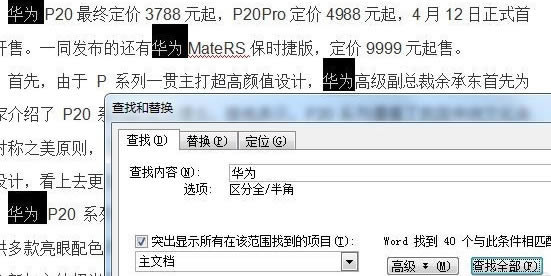
6、点击“替换”选项卡,在“替换为”输入框中输入“HUAWEI”并点击”全部替换“。 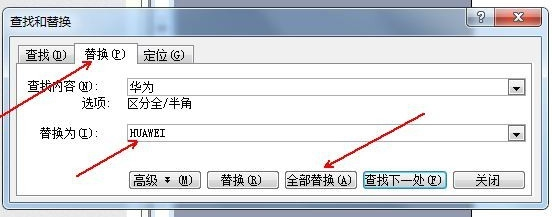
7、最后整个文档中所有需要替换文字的都被替换了。 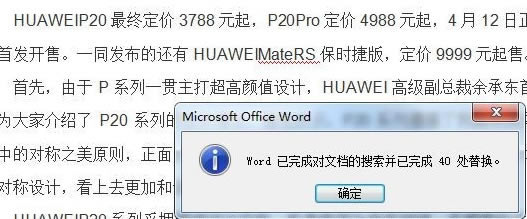
以上就是小编带来的word替换文字的详细方法,希望可以帮助大家更好的使用word哦。 学习教程快速掌握从入门到精通的电脑知识 |
温馨提示:喜欢本站的话,请收藏一下本站!